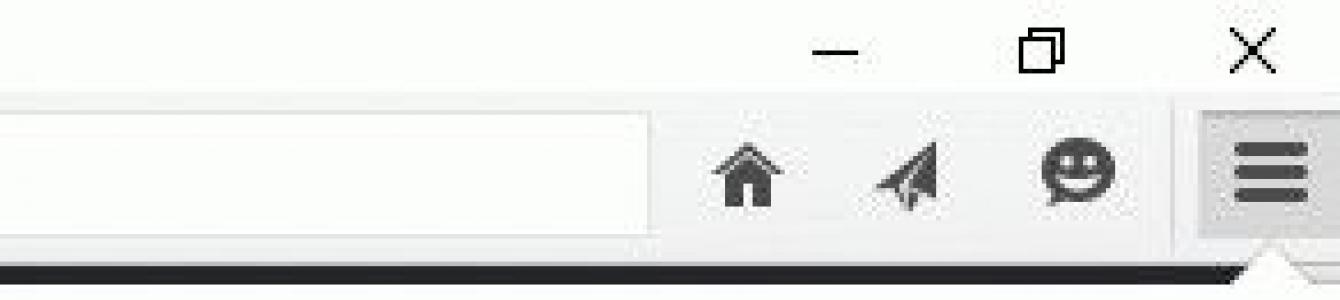ხანდახან ხდება ასე - შემთხვევით წავაწყდი გარკვეულ საიტს ინტერნეტში, მაგრამ მაშინვე დიდ ყურადღებას არ ვაქცევდი და არც რაიმე მნიშვნელობას ვანიჭებდი აღმოჩენას. და მოულოდნელად, ერთი კვირის შემდეგ, დამჭირდა ზუსტად ის ინფორმაცია, რომელიც გამოქვეყნდა ამ რესურსზე.
როგორ შეგიძლიათ ახლა იპოვოთ თქვენთვის საჭირო ინფორმაცია? საიტის მისამართი არ მახსოვს. რესურსი არ არის მონიშნული. არსებობს გამოსავალი - იპოვნეთ სასურველი ვებ გვერდი თქვენი ბრაუზერის ისტორიაში.
ახლა კომპიუტერზე მოქმედებების ისტორიის ნახვა დამოკიდებული იქნება მხოლოდ იმაზე, არის თუ არა დათვალიერების ისტორიის კონფიგურაცია, თუ პერსონალური მონაცემების დაცვის ინტერესებიდან გამომდინარე, ყველა სერფინგი განხორციელდა პირად რეჟიმში. შეიძლება ასევე დაგჭირდეთ იმის დანახვა, მუშაობდა თუ არა კომპიუტერი გარკვეულ დროს.
იხილეთ თქვენი დათვალიერების ისტორია
ბრაუზერში სასურველი გვერდის მოსაძებნად საჭიროა შემდეგი ნაბიჯების გადადგმა
- გაუშვით ბრაუზერი.
- შედით Tools ან Settings მენიუში (ეს დამოკიდებულია ბრაუზერის ტიპზე).
- გახსენით ისტორიის ელემენტი.
ვიზიტების მთელი სიის ზედიზედ გადახედვით, საბოლოო ჯამში, თქვენ შეძლებთ იპოვოთ სასურველი გვერდი და საიტი. ამის შემდეგ, თქვენ უნდა დააჭიროთ ბმულს და ერთ წუთში დაკარგული ინფორმაცია თქვენს თვალწინ იქნება.
მართლაც, მოსახერხებელი რამ. იმ პირობით, რომ მომხმარებელს არ ეშინია მეთვალყურეობისა და არ აწუხებს, რომ ინფორმაცია მონახულებული საიტების შესახებ შესაძლოა მესამე ხელში მოხვდეს.
ბრაუზერი Mozilla Firefox
ამ ბრაუზერში ისტორიას ეწოდება "Log". ჟურნალი მდებარეობს პირდაპირ Firefox მენიუში.

ოპერის ბრაუზერი
ოპერაში ჩანართს ჰქვია "ისტორია". ისტორიის ნახვისას შეგიძლიათ გამოიყენოთ მოსახერხებელი ძებნა.

Google Chrome ბრაუზერი
Google Chrome-ში შეგიძლიათ ნახოთ თქვენი დათვალიერების ისტორია მენიუს პუნქტში „ისტორია და ბოლო ჩანართები“.

პერსონალური მონაცემების დაცვის საკითხები
თუ მომხმარებელი დაინტერესებულია სერფინგის კონფიდენციალურობის შენარჩუნებით, მაშინ შეგიძლიათ მთლიანად გამორთოთ თქვენი ბრაუზერის ისტორიის შენახვა ბრაუზერის პარამეტრებში.
თუ გსურთ საიტის ერთი ვიზიტის ისტორია დამალოთ უგუნური თვალებისგან, მაშინ ყველაზე მარტივი გზა სერფინგის დაწყებამდე არის ბრაუზერის File მენიუში პირადი დათვალიერების ოფციის არჩევა. ამ შემთხვევაში, ისტორია არ შეინახება მხოლოდ ამ სერფინგის სესიაზე.
აპლიკაციებში დოკუმენტებთან მუშაობის ისტორია
თუ თქვენ არ გაინტერესებთ ინტერნეტში სერფინგი, მაგრამ რა ფაილებთან მუშაობთ ბოლო დროს, ამ შემთხვევაში პრობლემა სრულიად მოსაგვარებელია. ისევ - თუ ფაილის გახსნის ისტორიის შენახვა არ არის გამორთული.
ბევრი აპლიკაცია, როგორიცაა ტექსტის რედაქტორები, გრაფიკული პროგრამები ინახავს დოკუმენტებთან მუშაობის ისტორიას. როგორც წესი, ფაილის მენიუს ბოლოში ნაჩვენებია ბოლო 10 სამუშაო დოკუმენტის სია.
შენახულთა რაოდენობა ფაილების გახსნაშეიძლება კონფიგურირებული იყოს პროგრამის პარამეტრებში კომპიუტერის სისტემური შესაძლებლობების გამოყენებით. თქვენ უნდა გახსნათ Start მენიუ და იპოვოთ ბოლო დოკუმენტები. იქნება იმ ფაილების სია, რომლებთანაც მუშაობდნენ ბოლო დღეებში. ისევ, თუ Start მენიუს პარამეტრები არ კრძალავს ისტორიის შენახვას.
იხილეთ თქვენი კომპიუტერის ყველა მოვლენის სრული ისტორია
Windows მოვლენების ჟურნალი
Windows-ს აქვს სპეციალური ჟურნალი, სადაც უამრავი მოვლენა ინახება. იქ შეგიძლიათ ნახოთ, როდის ჩართო კომპიუტერი, რა განახლებები იყო დაინსტალირებული, რა წარუმატებლობა მოხდა და ა.შ.
იმისათვის, რომ შეხვიდეთ ამ ჟურნალში, თქვენ უნდა გახსნათ საკონტროლო პანელი, გახსნათ მასში „ადმინისტრაცია“ და შემდეგ ორჯერ დააწკაპუნეთ „Event Viewer“ მალსახმობზე. თქვენ აღმოჩნდებით ჟურნალში, რომელშიც შეგიძლიათ ნახოთ მრავალი ჩანაწერი. ძალიან დიდი დრო დასჭირდება ყველა შესაძლებლობის აღწერას. გახსენით და ნახეთ რამდენი მონაცემებია.

მესამე მხარის პროგრამული უზრუნველყოფა ისტორიის სანახავად
სამწუხაროდ, ში ოპერაციული სისტემებიყველა მოვლენის სრულად ნახვის საშუალება არ არის. პრობლემა მოგვარებულია სპეციალურის დაყენებით პროგრამული უზრუნველყოფამაგ. ისტორიის მაყურებელი.
ჯაშუშობაზე და ჯაშუშობაზე საერთოდ არ ვსაუბრობთ. კომპიუტერებზე საქმიანობის მონიტორინგის პროგრამებს ჩვეულებრივ იყენებენ დამსაქმებლები შემსრულებლების მონიტორინგისთვის - კლიენტს სურს იცოდეს, როგორ მიმდინარეობს პროექტზე მუშაობა.
დასავლეთის ქვეყნებში სამუშაოსთვის საათობრივი გადახდის მეთოდი გავრცელებულია. იმისათვის, რომ მომხმარებელს შეეძლოს შეამოწმოს თუ არა ყველა ფასიანი საათი კეთილსინდისიერად მუშაობდა, კონტრაქტორის კომპიუტერზე დამონტაჟებულია ტრეკერის პროგრამა, რომელიც კლიენტს უგზავნის ეკრანის სურათს დესკტოპის ეკრანიდან ყოველ რამდენიმე წუთში.
სხვა ტიპის პროგრამებს შეუძლიათ შეაგროვონ ყველა მოვლენის აბსოლუტურად სრული ისტორია კონტროლირებად კომპიუტერზე:
- რა პროგრამები მუშაობდა, როდის და რამდენ ხანს.
- რამდენ ინტერნეტ ტრაფიკს მოიხმარს თითოეული პროგრამა?
- რა საიტებს ეწვია?
- რამდენი დრო დასჭირდა დოკუმენტის რედაქტირებას რედაქტორში?
- და ბევრად მეტი, საიდანაც დამსაქმებელს შეუძლია გამოიტანოს დასკვნები თანამშრომლის მთლიანობის შესახებ.
ზოგიერთი ამ ტრეკერი განკუთვნილია პროფესიონალური გამოყენებისთვის ოფისებში და წარმოებაში - პროგრამა დაინსტალირებულია ყველა თანამშრომლის კომპიუტერზე, რომლის შედეგები ნაჩვენებია მონიტორზე უფროსის ან სხვა ზედამხედველი პასუხისმგებელი თანამშრომლის ოფისში.
სამუშაო პერიოდების შედეგებიდან გამომდინარე, ასეთი პროგრამები ავტომატურად აწარმოებენ მოხსენებებს და გრაფიკებს, დიაგრამებს, რომლებზეც ნათლად ხედავთ თანამშრომლის სამუშაო დროის რა პროცენტს ატარებდა ამოცანებზე და რამდენი დრო დაიხარჯა Odnoklassniki-ზე.
მშობელთა კონტროლი
მოწინავე მშობლები აყენებენ აქტივობის მონიტორინგის ასეთ პროგრამებს სახლის კომპიუტერზე, რათა თვალი ადევნონ შვილს.
- რამდენი დრო დაუთმე სწავლას?
- რამდენად თამაშობდი კომპიუტერულ თამაშებს?
- ვისთან დაუკავშირდით სოციალურ ქსელებში?
- რამე აკრძალული გააკეთე?
მეორე მხრივ, იყო შემთხვევები, როცა მოწინავე ბავშვები ახორციელებდნენ მშობლების ასეთ მონიტორინგს. შემდეგ კი დედებს და მამებს აშანტაჟებდნენ რაღაცის ყიდვისას ან რეჟიმის მოდუნების მოთხოვნით.
სახლში მოხვედით, დაისვენეთ და გადაწყვიტეთ თქვენი ელ.ფოსტის შემოწმება. მაგრამ როცა კომპიუტერს მივუახლოვდით, შევამჩნიეთ, რომ მაუსი უადგილო იყო, კლავიატურა გადაადგილებული იყო და ზოგადად ქეისი თბილი იყო. იმის გათვალისწინებით, რომ სახლში ყველას თავისი მანქანა ჰყავს, ეს ფაქტი უცნაურად გამოიყურება. რატომ იყენებდით თქვენს კომპიუტერს და რა მიზნით? ეს ჯერ კიდევ უცნობია. მაგრამ ამ სტატიაში თქვენ ისწავლით ზუსტად როგორ ნახოთ ისტორია თქვენს კომპიუტერში.
ნახეთ თქვენი დათვალიერების ისტორია ბრაუზერში
მოდით გავითვალისწინოთ: პირველი, რაც გსურთ შეამოწმოთ, არის თქვენი მონახულებული საიტების სია. ამისათვის გახსენით თქვენი ბრაუზერი (მაგალითად, მე მაქვს Google Chrome) და "პარამეტრებში" აირჩიეთ "ისტორია".
მინიშნება! სხვა ბრაუზერებში ისტორიის სანახავად გამოიყენება იგივე მეთოდები (გარდა ხაზში მისამართის „chrome://history/“ შეყვანისა).
თუ შფოთვა და უნდობლობა დამკვიდრდა თქვენს სულში, რეგულარულად გაასუფთავეთ მონახულებული საიტების სია. 
რჩევა! ქეშის, ისტორიისა და სხვა ბრაუზერის ნაგვის გასასუფთავებლად, რეკომენდებულია CCleaner-ის გამოყენება.
ჟურნალის ფაილების ნახვა
კომპიუტერზე შესრულებული ყველა მოქმედება ჩაწერილი და დოკუმენტირებულია. ჩვენ მხოლოდ ამ მონაცემებს უნდა მივმართოთ საინტერესო ინფორმაციის გასარკვევად.
განაცხადის ჟურნალი
ეს ჟურნალი ინახავს ინფორმაციას კომპიუტერზე გაშვებული ყველა პროგრამისა და თამაშის შესახებ. რაც ყველაზე მნიშვნელოვანია, არის ჩაწერილი გაშვების და გამოყენების ზუსტი დრო. მის გასახსნელად, იპოვნეთ "ადმინისტრაცია" პუნქტი "საკონტროლო პანელში" და აირჩიეთ "კომპიუტერის მენეჯმენტი".
ახლახან შეცვლილი ფაილები
ასევე Windows-ში ნახავთ ახლახან შექმნილ, ნახულ და რედაქტირებულ ფაილებს. ამისათვის, ერთდროულად დააჭირეთ Win + R კლავიატურაზე და ტექსტის ველში შეიყვანეთ „უკანასკნელი“.
ფანჯარაში, რომელიც იხსნება, შეგიძლიათ ნახოთ თქვენი ბოლო ფაილები.
როგორ შევზღუდოთ წვდომა კომპიუტერზე და დავაყენოთ ხაფანგი
თუ არ გაინტერესებთ ვინ გამოიყენა თქვენი კომპიუტერი, როდის და რატომ, მაგრამ ეს უბრალოდ უსიამოვნოა, დააყენეთ პაროლი. გადადით "ოფციები" - " ანგარიშები» – „შესვლის პარამეტრები“. აქ დააჭირეთ ღილაკს "დამატება" და შეიყვანეთ სასურველი კომბინაცია.

პერსონალურ მონაცემებზე წვდომა ახლა უფრო რთულია.
კარგი დღე.
გამოდის, რომ ყველა მომხმარებელმა არ იცის, რომ ნაგულისხმევად ნებისმიერ ბრაუზერს ახსოვს თქვენ მიერ მონახულებული გვერდების ისტორია. და თუნდაც რამდენიმე კვირა, ან შესაძლოა თვე გავიდა, ბრაუზერის ჟურნალის გახსნით, შეგიძლიათ იპოვოთ ძვირფასი გვერდი (თუ, რა თქმა უნდა, არ გაასუფთავეთ თქვენი დათვალიერების ისტორია...).
ზოგადად, ეს ვარიანტი საკმაოდ სასარგებლოა: შეგიძლიათ იპოვოთ ადრე მონახულებული საიტი (თუ დაგავიწყდათ მისი რჩეულებში დამატება), ან ნახეთ, რა აინტერესებთ ამ კომპიუტერთან მსხდომ სხვა მომხმარებლებს. ამ მოკლე სტატიაში მინდა გაჩვენოთ, თუ როგორ შეგიძლიათ ნახოთ თქვენი ისტორია პოპულარულ ბრაუზერებში, ასევე როგორ სწრაფად და მარტივად გაასუფთავოთ იგი. ასე რომ…
როგორ ნახოთ თქვენი ბრაუზერის ისტორია თქვენს ბრაუზერში...
ბრაუზერების უმეტესობაში, თქვენი ვებსაიტის ისტორიის გასახსნელად, უბრალოდ დააჭირეთ ღილაკების კომბინაციას: Ctrl+Shift+H ან Ctrl+H.
Google Chrome
Chrome-ში, ფანჯრის ზედა მარჯვენა კუთხეში არის „სიის ღილაკი“, დაწკაპუნებისას იხსნება კონტექსტური მენიუ: მასში უნდა აირჩიოთ „ისტორია“ ვარიანტი. სხვათა შორის, ასევე მხარდაჭერილია ეგრეთ წოდებული მალსახმობი კლავიშები: Ctrl+H (იხ. სურ. 1).
ბრინჯი. 1 Google Chrome
ისტორია თავად არის ინტერნეტ გვერდის მისამართების რეგულარული ჩამონათვალი, რომლებიც დალაგებულია ვიზიტის თარიღის მიხედვით. საკმაოდ ადვილია იპოვოთ საიტები, რომლებსაც ეწვიეთ, მაგალითად, გუშინ (იხ. სურ. 2).
ბრინჯი. 2 ისტორია Chrome-ში
Firefox
მეორე ყველაზე პოპულარული ბრაუზერი (Chrome-ის შემდეგ) 2015 წლის დასაწყისში. ჟურნალში შესასვლელად შეგიძლიათ დააჭიროთ სწრაფ ღილაკებს (Ctrl+Shift+H), ან შეგიძლიათ გახსნათ მენიუ „ჟურნალი“ და კონტექსტური მენიუაირჩიეთ " მთელი ჟურნალის ჩვენება«.
სხვათა შორის, თუ არ გაქვთ ზედა მენიუ (ფაილი, რედაქტირება, ნახვა, ჟურნალი...) - უბრალოდ დააჭირეთ კლავიატურაზე მარცხენა ღილაკს „ALT“ (იხ. სურ. 3).
ბრინჯი. 3 Firefox-ში ჟურნალის გახსნა
სხვათა შორის, ჩემი აზრით, Firefox-ს აქვს ყველაზე მოსახერხებელი მოსანახულებელი ბიბლიოთეკა: შეგიძლიათ აირჩიოთ ბმულები გუშინდელიდან, ბოლო 7 დღიდან ან ბოლო თვიდან. ძალიან მოსახერხებელია ძიებისას!
ბრინჯი. 4 ეწვიეთ ბიბლიოთეკას Firefox-ში
ოპერა
IN ოპერის ბრაუზერიისტორიის ნახვა ძალიან მარტივია: დააწკაპუნეთ ამავე სახელწოდების ხატულაზე ზედა მარცხენა კუთხეში და აირჩიეთ "ისტორია" კონტექსტური მენიუდან (სხვათა შორის, მალსახმობის ღილაკები Ctrl+H ასევე მხარდაჭერილია).
ბრინჯი. 5 იხილეთ ისტორია ოპერაში
Yandex ბრაუზერი
Yandex ბრაუზერი ძალიან ჰგავს Chrome-ს, ამიტომ აქ თითქმის ყველაფერი იგივეა: დააჭირეთ ეკრანის ზედა მარჯვენა კუთხეში "სიის" ხატულას და აირჩიეთ " ისტორიის/ისტორიის მენეჯერი(ან უბრალოდ დააჭირეთ Ctrl+H ღილაკებს, იხ. სურ. 6).
ბრინჯი. 6 თქვენი ვიზიტის ისტორიის ნახვა Yandex ბრაუზერში
კარგად უახლესი ბრაუზერი, რომელიც არ შემეძლო უბრალოდ არ შემეტანა მიმოხილვაში. მასში არსებული ისტორიის სანახავად, უბრალოდ დააწკაპუნეთ ინსტრუმენტთა პანელზე "ვარსკვლავის" ხატულაზე: შემდეგ გამოჩნდება გვერდითი მენიუ, რომელშიც უბრალოდ აირჩიეთ "ჟურნალის" განყოფილება.
სხვათა შორის, ჩემი აზრით, არ არის მთლად ლოგიკური თქვენი ვიზიტის ისტორიის დამალვა "ვარსკვლავის" ქვეშ, რომელსაც მომხმარებლების უმეტესობა რჩეულებთან ასოცირდება...
ბრინჯი. 7 Internet Explorer…
როგორ გავასუფთავოთ ისტორია ერთდროულად ყველა ბრაუზერში
თქვენ, რა თქმა უნდა, შეგიძლიათ ხელით წაშალოთ ყველაფერი თქვენი ისტორიიდან, თუ არ გსურთ, რომ ვინმემ შეძლოს თქვენი ისტორიის ნახვა. ან შეგიძლიათ უბრალოდ გამოიყენოთ სპეციალური უტილიტები, რომლებიც წაშლის მთელ ისტორიას ყველა ბრაუზერში რამდენიმე წამში (ზოგჯერ წუთში)!
ერთ-ერთი ყველაზე პოპულარული პროგრამა ფანჯრების გაწმენდა"ნაგვისგან". ის ასევე საშუალებას გაძლევთ გაასუფთაოთ რეესტრი მცდარი ჩანაწერებისგან, წაშალოთ პროგრამები, რომელთა ამოღება შეუძლებელია ჩვეულებრივი გზით და ა.შ.
პროგრამის გამოყენება ძალიან მარტივია: გაუშვით პროგრამა, დააწკაპუნეთ ანალიზის ღილაკზე, შემდეგ შეამოწმეთ ველები, სადაც საჭიროა და დააჭირეთ ღილაკს გასუფთავება (სხვათა შორის, ბრაუზერის ისტორია არის ინტერნეტის ისტორია).
ბრინჯი. 8 CCleaner - დასუფთავების ისტორია.
IN ეს მიმოხილვაარ შემეძლო არ აღვნიშნო სხვა პროგრამა, რომელიც ზოგჯერ უკეთეს შედეგებს აჩვენებს დისკის გაწმენდისას - Wise Disk Cleaner.
CCleaner-ის ალტერნატივა. საშუალებას გაძლევთ არა მხოლოდ გაასუფთავოთ დისკი სხვადასხვა ტიპის უსარგებლო ფაილებისგან, არამედ განახორციელოთ დეფრაგმენტაცია (გამოადგება სიჩქარისთვის შრომადისკი, თუ ეს დიდი ხანია არ გაგიკეთებიათ).
უტილიტის გამოყენება ისეთივე მარტივია (გარდა ამისა, ის მხარს უჭერს რუსულ ენას) - ჯერ უნდა დააჭიროთ ანალიზის ღილაკს, შემდეგ დაეთანხმოთ დასუფთავების წერტილებს, რომლებიც პროგრამამ დანიშნა და შემდეგ დააჭირეთ გასუფთავების ღილაკს.
სულ ესაა ჩემთვის, წარმატებები ყველას!
თქვენ შეგიძლიათ ნახოთ თქვენს მიერ მონახულებული ვებ გვერდების ისტორია ნებისმიერ ბრაუზერში. Internet Explorer არ არის გამონაკლისი. უფრო მეტიც, ინტერნეტ ბრაუზერი საშუალებას გაძლევთ არა მხოლოდ დაათვალიეროთ ჟურნალი, არამედ დაალაგოთ ისინი ვიზიტის თარიღის, შეკვეთისა და სხვა მახასიათებლების მიხედვით. პირველ რიგში, მოდით შევხედოთ, თუ როგორ უნდა ნახოთ Internet Explorer-ის ჟურნალი.
სად მდებარეობს ვიზიტების ჟურნალი?
არსებობს რამდენიმე გზა იმ ვებ გვერდების ისტორიის სანახავად, რომლებსაც მომხმარებელი ეწვია. პირველი, გაუშვით ბრაუზერი. მე-8 და უფრო მაღალ ვერსიებში, ჩვენ უნდა აირჩიოთ მენიუს განყოფილება View. ის მდებარეობს ინტერნეტ ბრაუზერის ზედა მარცხენა კუთხეში. ამ განყოფილებაში გახსენით პანელი და დააჭირეთ ჟურნალს სიაში, რომელიც იხსნება.
კიდევ ერთი მეთოდი არანაკლებ მარტივია. ბრაუზერის მარჯვენა კუთხეში აირჩიეთ სერვისი. ის ასევე შეიძლება იყოს მითითებული ვარსკვლავით. მენიუში, რომელიც გამოჩნდება, დააწკაპუნეთ პანელი – ჟურნალი. ამის შემდეგ მომხმარებელს ეძლევა ვებ რესურსების ვიზიტების ისტორია. ნაგულისხმევად, ისინი ჩამოთვლილია საიტების ნახვის თარიღით. თქვენ შეგიძლიათ გახსნათ ჟურნალი Internet Explorer-ში ცხელი კლავიშების Ctrl, shift და H გამოყენებით.აქ ნახავთ ცხელი კლავიშების სრულ ჩამონათვალს მათი ფუნქციური დანიშნულებით.

მოძებნეთ მონახულებული საიტები
ჟურნალში შეგიძლიათ დაალაგოთ გვერდები თარიღის მიხედვით (ეს არის ნაგულისხმევი), კვანძის მიხედვით და ვიზიტის მიხედვით.ასე რომ, რომ ნახოთ რა რესურსებზე იყავით დღეს, დააწკაპუნეთ შესაბამისად დღეს. გარდა ამისა, გუშინდელი ან გასული კვირის ბმულებზე დაწკაპუნებით, თქვენ გახსნით იმ საიტების სიას, რომლებიც იხილეთ ამ თარიღებში.
ძიების დასაწყებად ჯერ გახსენით ჟურნალი. მასში გადადით ნახვა თარიღის მიხედვით და გახსენით საძიებო ჟურნალი. Internet Explorer 8-ში ეს სტრიქონი შეიძლება გამოჩნდეს როგორც ძიება ჟურნალში. ახლა საძიებო ველში ვწერთ საიტის სრულ ან ნაწილობრივ სახელს. ველოდებით რამდენიმე წამს და შედეგები გვეჩვენება. თქვენ შეგიძლიათ გადახვიდეთ სასურველ რესურსზე მის სახელზე დაწკაპუნებით.
ჟურნალის წაშლა
ყველა მომხმარებელს არ სურს ბრაუზერში დატოვოს მის მიერ მონახულებული გვერდების სია. ამ შემთხვევაში, თქვენ უნდა იცოდეთ როგორ წაშალოთ თქვენი ვიზიტის ჟურნალი. ეს პროცედურა მაქსიმალურად მარტივია Microsoft-ის ინტერნეტ ბრაუზერის ყველა ვერსიაში.
თქვენ შეგიძლიათ წაშალოთ თქვენი ისტორია ნაწილობრივ, გარკვეული პერიოდის განმავლობაში. ამ შემთხვევაში, თქვენ უნდა გახსნათ ჟურნალი, აირჩიოთ პერიოდი, რომლის წაშლა გსურთ, მაგალითად, დღეს და დააწკაპუნეთ მარჯვენა ღილაკით. მოქმედებების სიაში, რომელიც იხსნება, დააჭირეთ წაშლას. იგივე შეიძლება გაკეთდეს, თუ მხოლოდ ერთი რესურსის წაშლა გჭირდებათ. ამ შემთხვევაში ჩვენ გამოვყოფთ მხოლოდ მის სახელს.
თქვენ შეგიძლიათ მთლიანად გაასუფთავოთ ისტორია Internet Explorer-ში ინსტრუმენტებზე დაწკაპუნებით. მასში ჩვენ ვპოულობთ და ვაწკაპუნებთ ხაზებს ბრაუზერის ისტორიის წაშლა. იგივე მოქმედება ხორციელდება გამოყენებით ბრძანების ხაზი. ამისათვის აირჩიეთ უსაფრთხოება. განყოფილებაში დააჭირეთ ბრაუზერის ან ბრაუზერის ისტორიის წაშლას. გარდა ამისა, შეგიძლიათ გამოიყენოთ ცხელი კლავიშები Ctrl, shift და Del ერთდროულად დაჭერით. ფანჯარა, რომელიც გამოჩნდება, საშუალებას მოგცემთ გაასუფთავოთ მთელი ისტორია, როდესაც დააჭირეთ წაშლის ღილაკს.
უნდა აღინიშნოს, რომ ამ შემთხვევაში საიტების მონახულებისას შეგიძლიათ გამოიყენოთ ინკოგნიტო რეჟიმი, თქვენი დათვალიერების ისტორიის წაშლა საჭირო არ იქნება.
სახლში მოხვედით, დაისვენეთ და გადაწყვიტეთ თქვენი ელ.ფოსტის შემოწმება. მაგრამ როცა კომპიუტერს მივუახლოვდით, შევამჩნიეთ, რომ მაუსი უადგილო იყო, კლავიატურა გადაადგილებული იყო და ზოგადად ქეისი თბილი იყო. იმის გათვალისწინებით, რომ სახლში ყველას თავისი მანქანა ჰყავს, ეს ფაქტი უცნაურად გამოიყურება. რატომ იყენებდით თქვენს კომპიუტერს და რა მიზნით? ეს ჯერ კიდევ უცნობია. მაგრამ ამ სტატიაში თქვენ ისწავლით ზუსტად როგორ ნახოთ ისტორია თქვენს კომპიუტერში.
ნახეთ თქვენი დათვალიერების ისტორია ბრაუზერში
Internet Explorer-ში მას პირადი დათვალიერება ეწოდება. დეველოპერებმა ასევე უზრუნველყოფდნენ ბოლო სესიის აღდგენის შესაძლებლობას მომდევნო დაწყებისას დაუგეგმავი გამორთვის შემთხვევაში. როგორც ხედავთ, ბრაუზერს აქვს საკმაოდ ბევრი ფუნქცია, რომელიც შექმნილია მომხმარებლების მოხერხებულობისთვის, მაგრამ თუ მაინც არ მოგწონთ, მაშინ ყოველთვის შეგიძლიათ. ამიტომ, თუ თქვენ ყოფილხართ საიტზე, მაგრამ დაგავიწყდათ მისი მისამართი, ყოველთვის შეგიძლიათ წვდომა ისტორიაზე Internet Explorer-ში. უფრო მეტიც, რესურსის პოვნა საკმაოდ მარტივი იქნება, თუ დახარისხებას გამოიყენებთ რაიმე პრინციპის მიხედვით.
მოდით გავითვალისწინოთ: პირველი, რაც გსურთ შეამოწმოთ, არის თქვენი მონახულებული საიტების სია. ამისათვის გახსენით თქვენი ბრაუზერი (მაგალითად, მე ვიყენებ Google Chrome-ს) და აირჩიეთ „ისტორია“ „პარამეტრებში“. ასევე, მონახულებული საიტების სიის გამოძახება ხდება Ctrl+H-ის ერთდროულად დაჭერით ან ჩაწერითმისამართის ზოლი
მინიშნება! სხვა ბრაუზერებში ისტორიის სანახავად გამოიყენება იგივე მეთოდები (გარდა ხაზში მისამართის „chrome://history/“ შეყვანისა).
თუ შფოთვა და უნდობლობა დამკვიდრდა თქვენს სულში, რეგულარულად გაასუფთავეთ მონახულებული საიტების სია. 
ჟურნალის ფაილების ნახვა
კომპიუტერზე შესრულებული ყველა მოქმედება ჩაწერილი და დოკუმენტირებულია. ჩვენ მხოლოდ ამ მონაცემებს უნდა მივმართოთ საინტერესო ინფორმაციის გასარკვევად.
განაცხადის ჟურნალი
ეს ჟურნალი ინახავს ინფორმაციას კომპიუტერზე გაშვებული ყველა პროგრამისა და თამაშის შესახებ. რაც ყველაზე მნიშვნელოვანია, არის ჩაწერილი გაშვების და გამოყენების ზუსტი დრო. მის გასახსნელად, იპოვნეთ "ადმინისტრაცია" პუნქტი "საკონტროლო პანელში" და აირჩიეთ "კომპიუტერის მენეჯმენტი".
ახლახან შეცვლილი ფაილები
ასევე Windows-ში ნახავთ ახლახან შექმნილ, ნახულ და რედაქტირებულ ფაილებს. ამისათვის, ერთდროულად დააჭირეთ Win + R კლავიატურაზე და ტექსტის ველში შეიყვანეთ „უკანასკნელი“.
ფანჯარაში, რომელიც იხსნება, შეგიძლიათ ნახოთ თქვენი ბოლო ფაილები.
როგორ შევზღუდოთ წვდომა კომპიუტერზე და დავაყენოთ ხაფანგი
"chrome://history/".

თუ არ გაინტერესებთ ვინ გამოიყენა თქვენი კომპიუტერი, როდის და რატომ, მაგრამ ეს უბრალოდ უსიამოვნოა, დააყენეთ პაროლი. გადადით "პარამეტრები" - "ანგარიშები" - "შესვლის პარამეტრები". აქ დააჭირეთ ღილაკს "დამატება" და შეიყვანეთ სასურველი კომბინაცია.